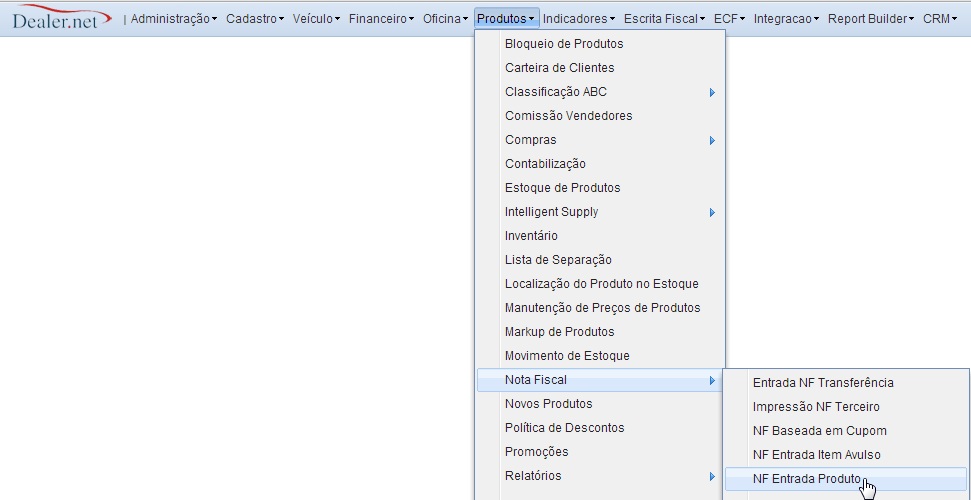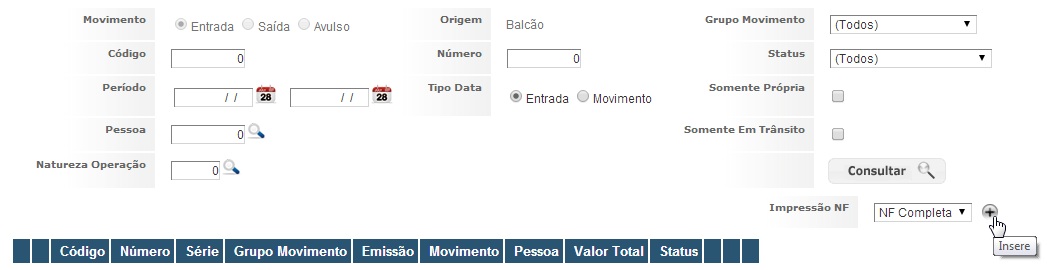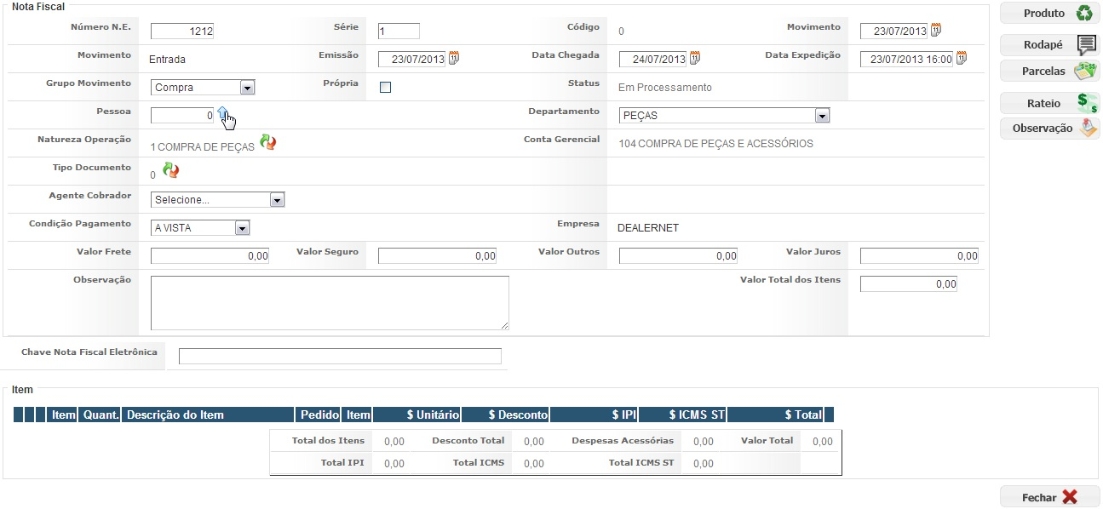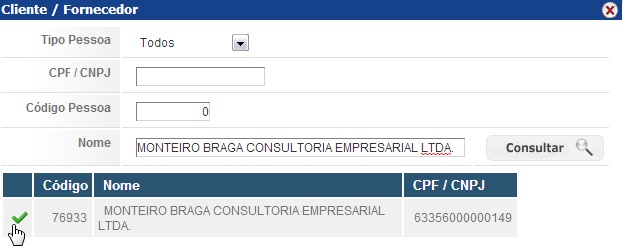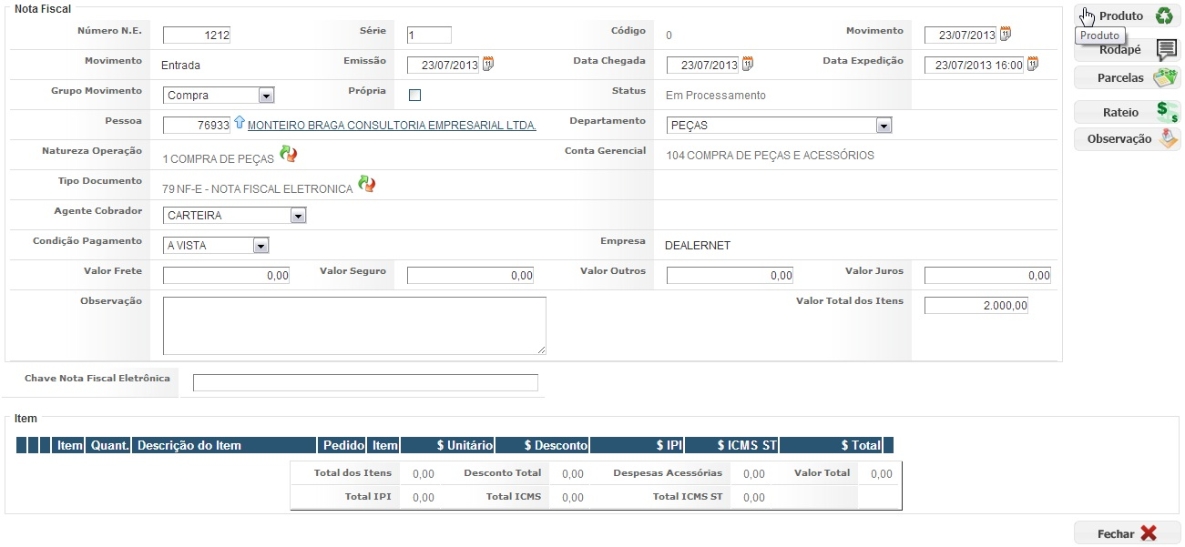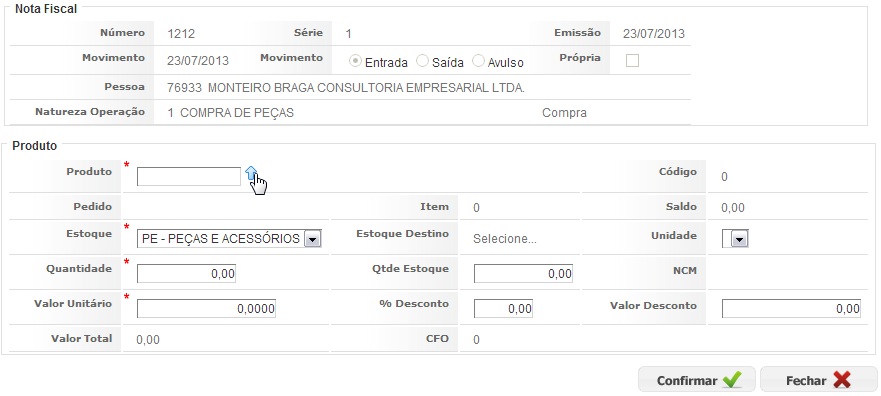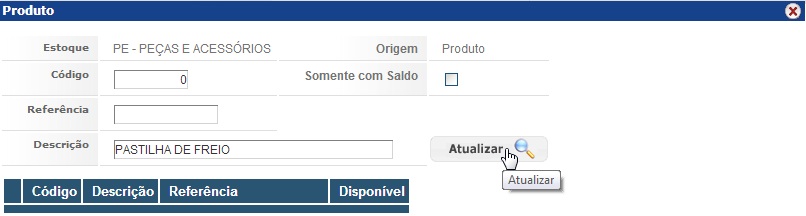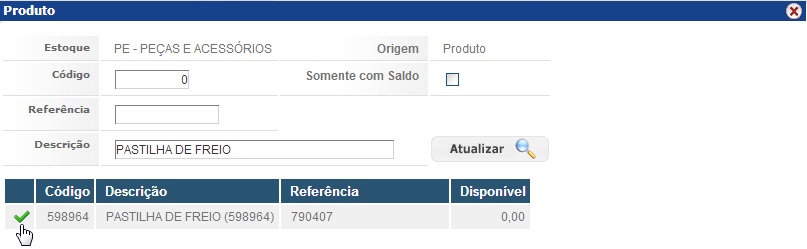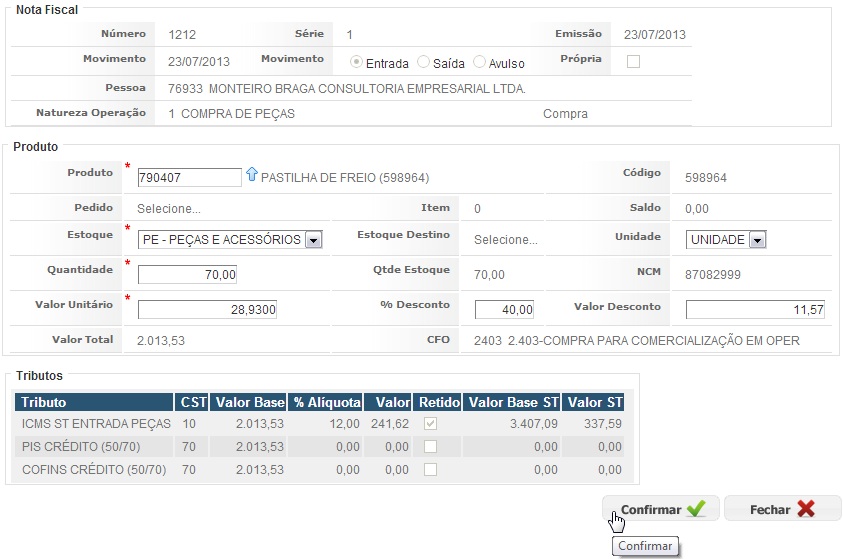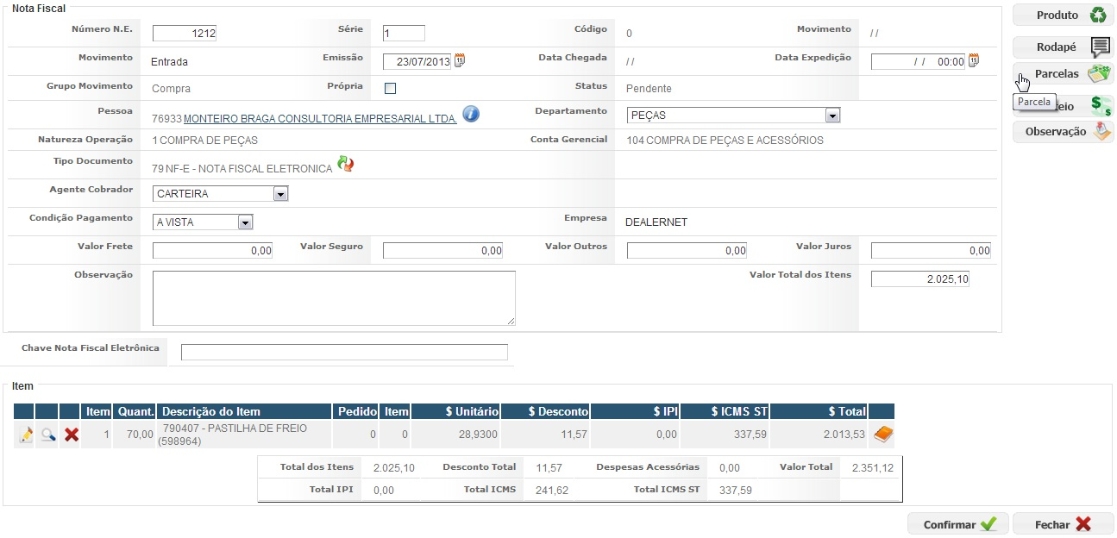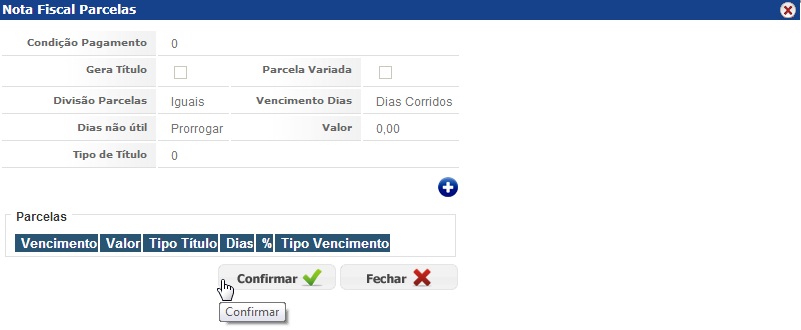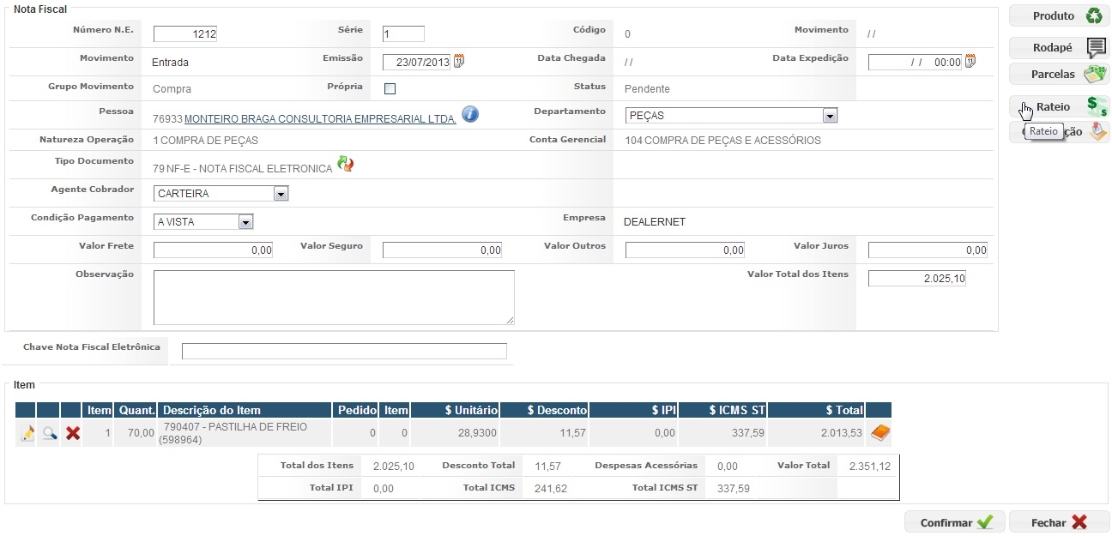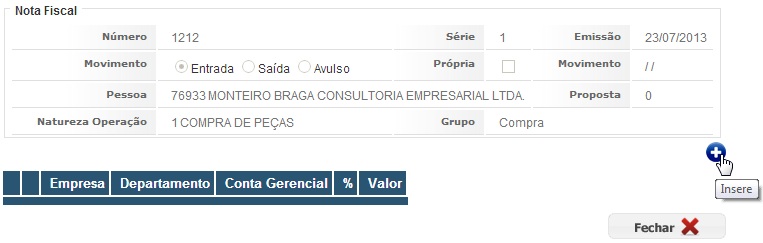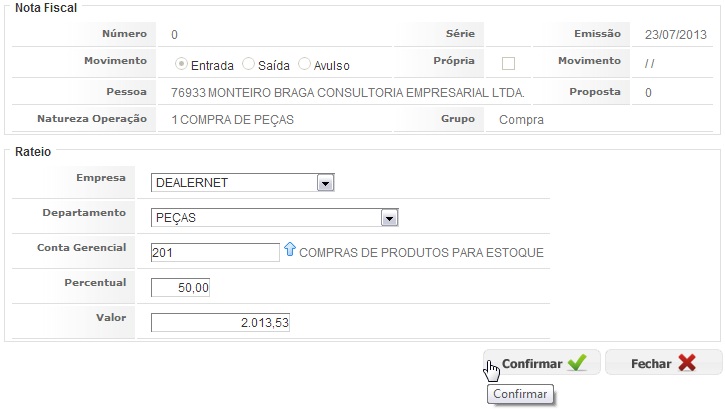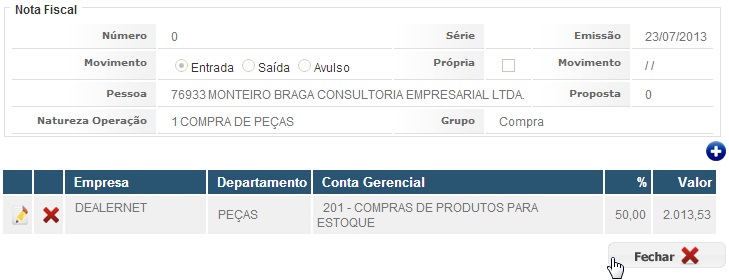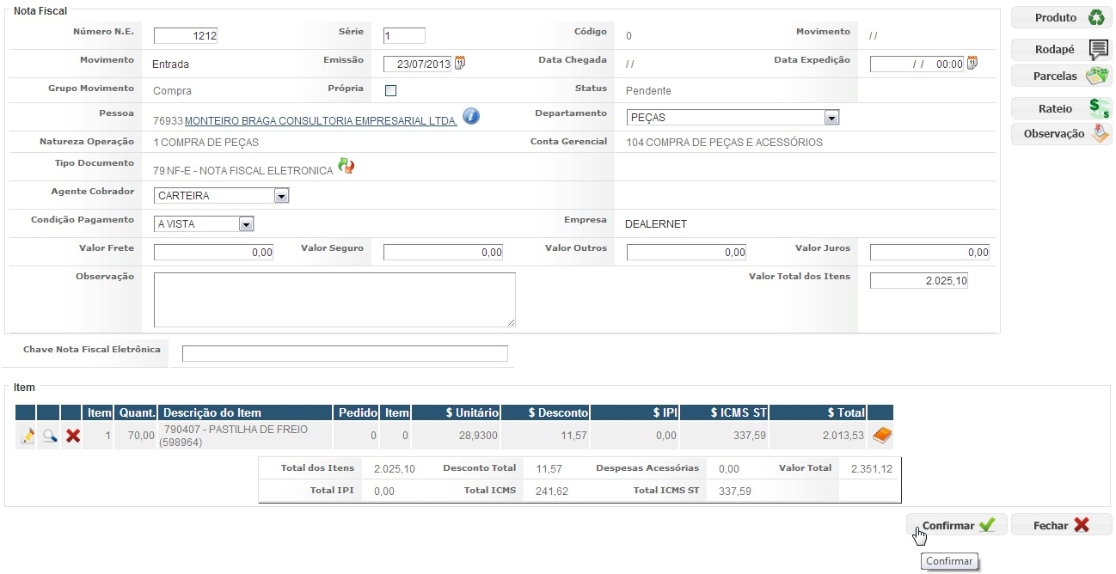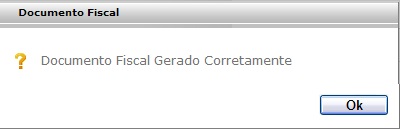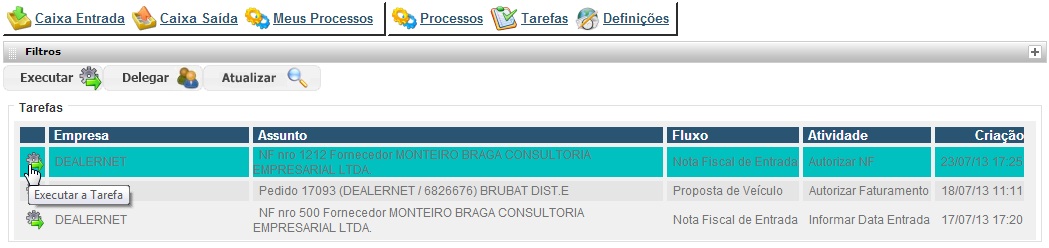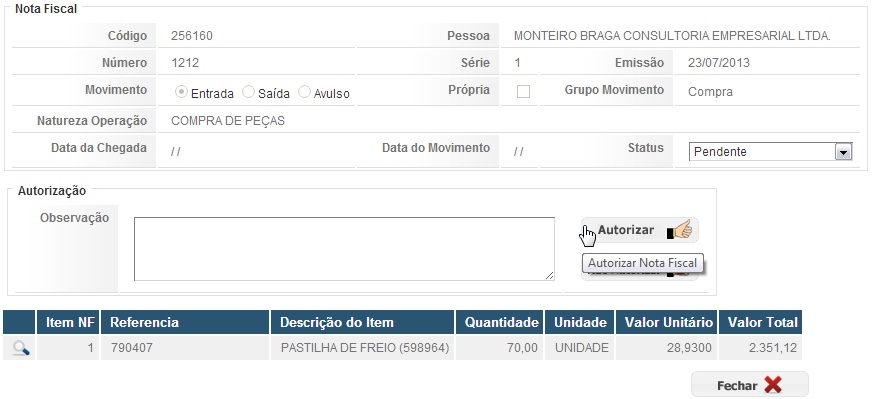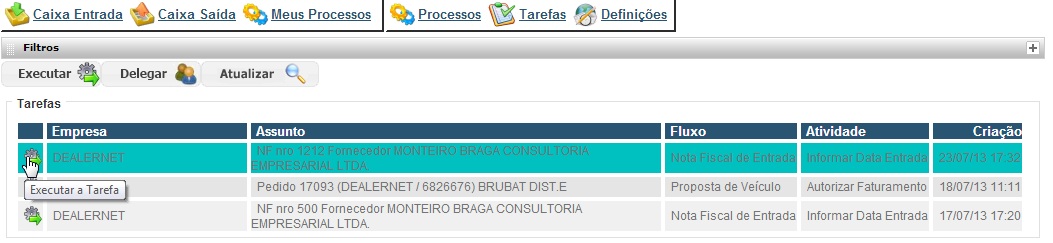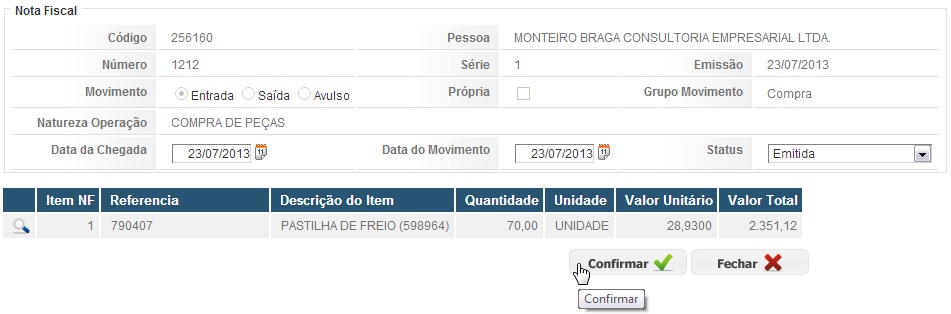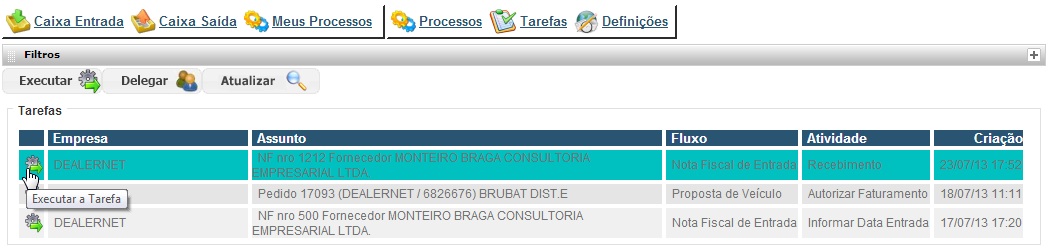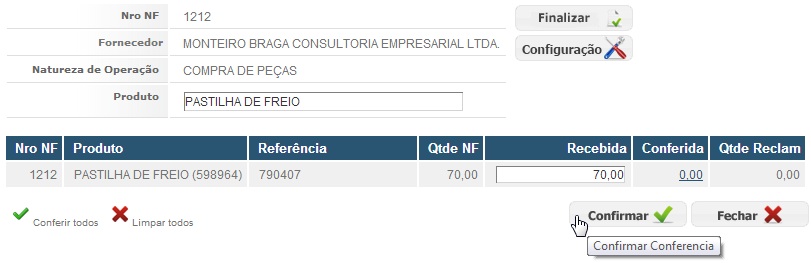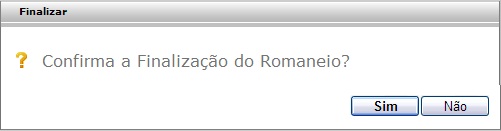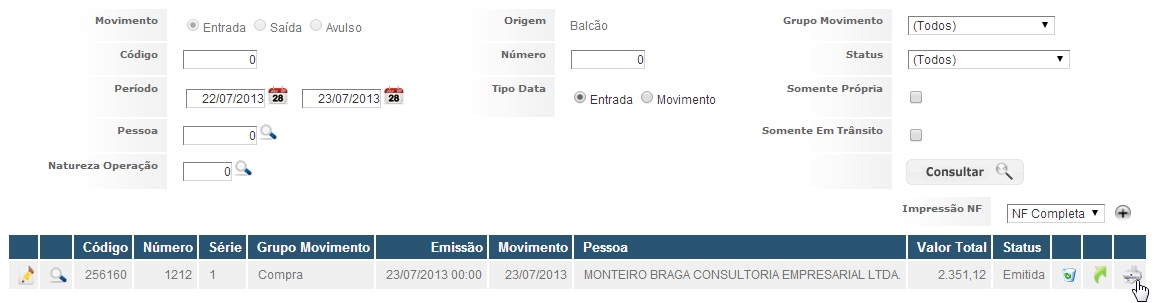De Dealernet Wiki | Portal de Solução, Notas Técnicas, Versões e Treinamentos da Ação Informática
(âEmitindo NF Entrada Produto) |
(âEmitindo NF Entrada Produto) |
||
| Linha 45: | Linha 45: | ||
[[Arquivo:Nfentradaproduto11.jpg]] | [[Arquivo:Nfentradaproduto11.jpg]] | ||
| - | '''11.''' Clique em | + | '''11.''' Clique em [[Arquivo:Nfentradaitemavulsoweb23.jpg]] para adicionar as parcelas e em seguida, clique no botão '''Confirmar'''; |
[[Arquivo:Nfentradaproduto12.jpg]] | [[Arquivo:Nfentradaproduto12.jpg]] | ||
| + | |||
| + | '''12.''' Caso o valor da nota fiscal seja dividido entre os departamentos, clique em '''Rateio'''; | ||
[[Arquivo:Nfentradaproduto13.jpg]] | [[Arquivo:Nfentradaproduto13.jpg]] | ||
| + | |||
| + | '''13.''' Clique no botão '''Insere'''; | ||
[[Arquivo:Nfentradaproduto14.jpg]] | [[Arquivo:Nfentradaproduto14.jpg]] | ||
| + | |||
| + | '''14.''' Informe os dados do rateio e clique em '''Confirmar'''; | ||
[[Arquivo:Nfentradaproduto15.jpg]] | [[Arquivo:Nfentradaproduto15.jpg]] | ||
| + | |||
| + | '''15.''' Clique em '''Fechar''' após incluir os rateios. Verifique se os valores informados estão de acordo com o valor total da NF; | ||
[[Arquivo:Nfentradaproduto16.jpg]] | [[Arquivo:Nfentradaproduto16.jpg]] | ||
| - | + | '''16.''' Clique em '''Confirmar'''; | |
| - | + | ||
| - | + | ||
| - | + | ||
| - | + | ||
[[Arquivo:Nfentradaproduto20.jpg]] | [[Arquivo:Nfentradaproduto20.jpg]] | ||
| + | |||
| + | '''17.''' O sistema irá verificar se os dados da nota fiscal estão corretos, logo após emite a mensagem abaixo, clique '''Ok'''; | ||
[[Arquivo:Nfentradaproduto21.jpg]] | [[Arquivo:Nfentradaproduto21.jpg]] | ||
| + | |||
| + | '''18.''' | ||
[[Arquivo:Nfentradaproduto22.jpg]] | [[Arquivo:Nfentradaproduto22.jpg]] | ||
Edição de 17h44min de 24 de julho de 2013
Introdução
Emitindo NF Entrada Produto
PRODUTO
1. No menu principal, clique em Produtos, Nota Fiscal e NF Entrada Produto;
2. Clique em Insere para incluir um novo registro;
3. Preencha os dados referentes aos prazos e movimento da NF. Clique em ![]() para selecionar a pessoa;
para selecionar a pessoa;
4. Preencha um dos filtros disponibilizados e em seguida, selecione o cliente;
5. Clique em Produto para informar o produto pertencente à nota fiscal;
6. Informe o código do produto ou clique em ![]() para seleciona-lo;
para seleciona-lo;
7. Preencha um dos filtros de pesquisa e em seguida clique em Atualizar;
8. Serão disponibilizados os produtos de acordo com a pesquisa realizada, selecione-o;
9. Informe os dados do produto, de acordo com as necessidades da NF. Tecle TAB para carregar além dos valores, os tributos. Em seguida, clique Confirmar;
10. Caso a forma de pagamento seja à prazo, clique em Parcelas para incluir a quantidade de vezes;
11. Clique em ![]() para adicionar as parcelas e em seguida, clique no botão Confirmar;
para adicionar as parcelas e em seguida, clique no botão Confirmar;
12. Caso o valor da nota fiscal seja dividido entre os departamentos, clique em Rateio;
13. Clique no botão Insere;
14. Informe os dados do rateio e clique em Confirmar;
15. Clique em Fechar após incluir os rateios. Verifique se os valores informados estão de acordo com o valor total da NF;
16. Clique em Confirmar;
17. O sistema irá verificar se os dados da nota fiscal estão corretos, logo após emite a mensagem abaixo, clique Ok;
18.